
Oct 15,2020 – Filed to: Back-up Android – Bewezen oplossingen
Om vele redenen kunnen de geïnstalleerde app-pictogrammen worden verwijderd of verloren gaan op uw Android-apparaten. Als u de app back-up voor, is er geen zorgen te maken, want je kunt ze gebruiken om verwijderde apps opnieuw te installeren of krijg je nodig pictogrammen terug op Android. Als u geen back-up hebt, vraagt u zich misschien af Hoe verwijderde pictogrammen op Android herstellen zonder ze opnieuw te installeren? Uiteraard zou het moeilijk worden als je geen app-back-up hebt, maar het betekent niet dat er geen manier is om het te bereiken.
In dit artikel leer je 3 verschillende manieren om verwijderde pictogrammen terug te krijgen naar het startscherm of App launcher-scherm. Ga nu gewoon naar de sectie of methode waarin u geïnteresseerd bent als volgt: Alle onderstaande methoden kunnen worden gebruikt om berichtenpictogrammen of camerapictogrammen op Android te herstellen.
Deel 1: Pictogrammen verdwenen van het startscherm, hoe het te repareren?
De beste plaats om te beginnen is de app-lade als de pictogrammen op uw startscherm ontbreken. De pictogrammen in het midden onder van uw startscherm onthullen alle geïnstalleerde toepassingen wanneer u erop klikt. Het is een pictogram in de vorm van zes vierkanten dat alle toepassingen ter beoordeling en toegang naar voren brengt.
De manieren om een toepassing op het startscherm te zetten zijn:
1. Zoek de toepassing waarvoor u een snelkoppelingspictogram wilt maken.
Druk op het pictogram en houd het vast, en het zou uw startscherm tonen waar u het kunt plaatsen voor snelle toegang. U kunt naar links of rechts vegen om het op andere startscherm pagina’s te plaatsen om een snelkoppeling icoon te maken. Dit zou de beste manier zijn om de verloren pictogrammen terug te krijgen zonder op zoek te gaan naar andere tips voor het oplossen van problemen.
![]()
2. Een van de meest gebruikelijke manieren die u kunt doen is het apparaat opnieuw opstarten en proberen of het de verloren pictogrammen terugbrengt.
3. De andere reden voor het verdwijnen van pictogrammen kunnen de instellingen in toepassingen zijn.
U kunt kijken in “Instellingen > Toepassingen > App info” en kijk of de app is uitgeschakeld. U kunt het vernieuwen, en op die manier zou het de app naar de standaardmodus brengen en de pictogrammen zouden weer verschijnen.
![]()
Deel 2: Pictogrammen verdwenen uit App Launcher?
Android-gebruikers hebben verschillende soorten draagraketten gebruikt voor een betere interface. Er zijn veel draagraketten beschikbaar in de markt afgezien van Google launcher. Maar is sommige gevallen, heb je verloren de basis-applicatie iconen. Een paar eenvoudige stappen zou u helpen terug te krijgen de verloren pictogrammen op uw launcher home screen.
Step 1 onze launcher kan een optie om te verbergen de toepassingen geïnstalleerd en dat is de reden waarom je niet kunt krijgen de pictogrammen op het startscherm. In dergelijke gevallen, kunt u de app launcher en klik op Menu en vanaf daar, kunt u de toepassingen te verbergen. Deze opties kunnen variëren afhankelijk van de launcher die u hebt geïnstalleerd.
Stap 2 De gemakkelijkste manier om het verloren pictogram te krijgen is om de app-lade te openen, houd en druk op het toepassingspictogram en plaats het op het startscherm waar u het nodig hebt. De pop-up zou altijd een nieuw menu op het startscherm maken wanneer u de snelkoppelingspictogrammen van uw belang plaatst. U kunt de pictogrammen slepen precies waar u ze nodig hebt.
Stap 3 Als de launcher is het creëren van een soort van probleem, dan is het misschien een goed idee om te gaan voor een nieuwe launcher. Er zijn tal van opties die u kunt kiezen uit op Google Play Store, alle draagraketten beschikbaar er wordt geleverd met de beste functies. U kunt kiezen uit de beste die aan uw eisen voldoet. Neem een goede launcher van uw keuze en installeer het om een aangepast startscherm te krijgen. Je zou een ander startscherm dan de standaard one.
Step 4 U kunt ook kijken in het menu van de draagraket. Als u sommige apps hebt verborgen, kunt u naar de instellingen gaan en die apps in- of uitschakelen. Dit kan een reden zijn achter de verloren pictogrammen. U kunt dit controleren voordat u verder gaat voor iets anders. U zou in staat zijn om de toepassingen weer te openen door het toepassen van dit onderdeel. Het zou kunnen zeggen Stop/Disable of Inschakelen/Starten dienovereenkomstig. U kunt kiezen en tik op de optie die u wilt toepassen.
Stap 5 In enkele gevallen, als u permanent hebt verwijderd de toepassingen en er is geen snelkoppeling pictogram op het startscherm. U kunt controleren voor een back-up op play store voor uw meest populaire toepassingen. Het kan u een optie geven zoals Openen of Bijwerken, afhankelijk van het scenario. Op deze manier kunt u de toepassingen opnieuw installeren vanuit de winkel met een paar andere apps die beschikbaar zijn op de voorraad.
![]()
Als er iets niet werkt en je bent de basistoepassingen kwijt, zoals camera, berichten, enz. dan is de fabrieksreset de optie die je kunt kiezen. Echter, voordat u deze optie overweegt, is het raadzaam dat u de bovenstaande stappen volgt. Mogelijk zouden deze stappen uw verloren pictogrammen zeker brengen.
Deel 3: Hoe verwijderde pictogrammen van back-ups te herstellen?
Net zoals we aan het begin hebben vermeld, als u van tevoren een app-back-up hebt, dan kunt u gemakkelijk achterhalen hoe u verwijderde pictogrammen op Android uit deze back-ups kunt herstellen. Dus, je kunt beter een professionele tool vinden om je te helpen een back-up te maken van Android-apps en ze te herstellen wanneer je het nodig hebt. Hier kunnen we dr.fone – Phone Backup (Android) sterk aanbevelen voor uw referentie.

dr.fone – Phone Backup (Android)
Beste manier om uw verwijderde pictogrammen op Android terug te krijgen
- Back-up van alle gegevens op uw apparaat, inclusief muziek, foto’s, video’s, apps, berichten, gesprekslogboeken, contacten, SMS’jes en meer.
- Herstel de back-up die u hebt gemaakt. U kunt ook gegevens herstellen vanuit een iCloud-back-upbestand of een iTunes-back-upbestand.
- U kunt een selectieve back-up van gegevens op uw apparaat gebruiken. Dit betekent dat u kunt kiezen om een back-up te maken van een van de video’s op uw apparaat in plaats van een back-up van ze allemaal.
Met het, kunt u gemakkelijk een back-up maken van Android-apps of andere soorten gegevens naar de computer binnen een paar klikken en uw benodigde app-pictogrammen of app-gegevens herstellen naar Android zonder gegevens te verliezen. Laten we nu de gedetailleerde stappen hieronder controleren:
Stap 1: Download, installeer en start het programma; het begint met het hoofdvenster dat veel opties voor uw Android-apparaat heeft. U moet kiezen voor Phone Backup en verdergaan.
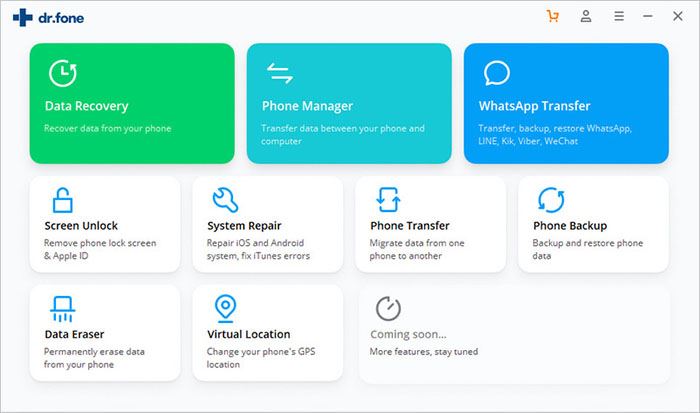
Stap 2: Sluit het Android-apparaat aan op de computer met een USB-kabel en klik op OK om verder te gaan. U wordt gevraagd om USB debugging toe te staan. Als u USB debugging niet hebt ingeschakeld, dan kunt u dit inschakelen, en het programma zou uw apparaat automatisch detecteren. Klik nu op Backup (Back-up) om de gegevens onderweg mee te nemen.
Stap 3: Als u al eerder een back-up hebt gemaakt, kunt u met de optie View backup history (Back-upgeschiedenis bekijken) de eerder gemaakte back-ups bekijken. U kunt de oude bestanden openen door erop te klikken.
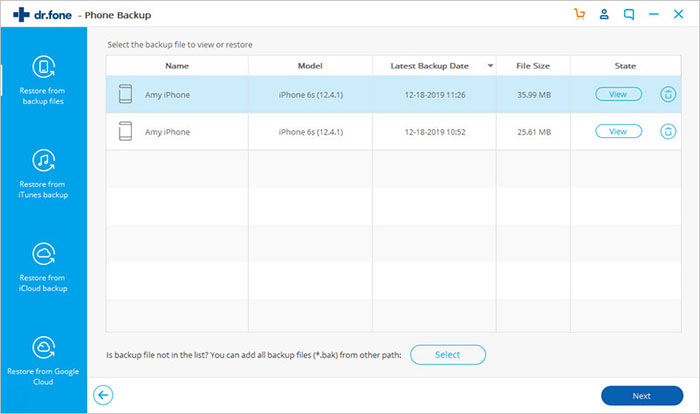
Stap 4: Kies een back-upbestand en klik op de knop ‘Bekijken’ om de gedetailleerde inhoud te bekijken. Hier kunt u direct de categorie apps bekijken en de apps aanvinken die u wilt herstellen. Druk vervolgens op de knop ‘Herstellen’ om ze op uw Android-apparaat te installeren.
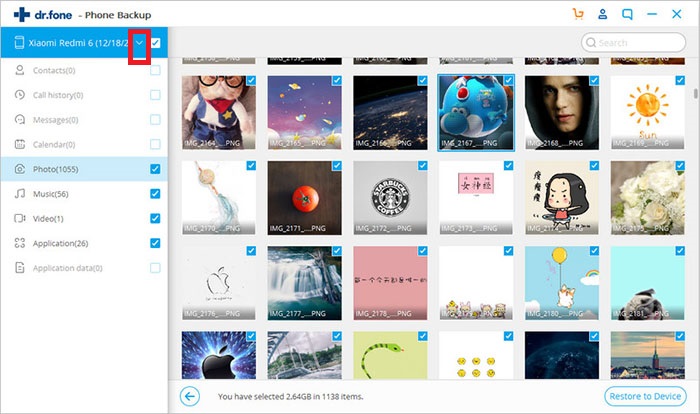
Eindgedachte
Er zijn 3 manieren om ontbrekende pictogrammen op Android te herstellen, welke bent u klaar om als eerste te proberen? Ik hoop dat jullie allemaal de ontbrekende pictogrammen op Android zullen vinden na het volgen van de bovenstaande oplossingen.
En om te voorkomen dat dit probleem zich opnieuw voordoet, wordt u sterk aangeraden om een back-up te maken van apps van Android naar de computer met dr.fone – Backup & Restore, zodat u uw gegevens gemakkelijk kunt herstellen naar Android zoals u wilt. Wat meer is, zult u nooit meer zorgen te maken over andere soorten van gegevens te verliezen problemen op uw apparaat na het bezit van deze krachtige software op uw computer.